Dell Latitude 7210 User Manual [ru]
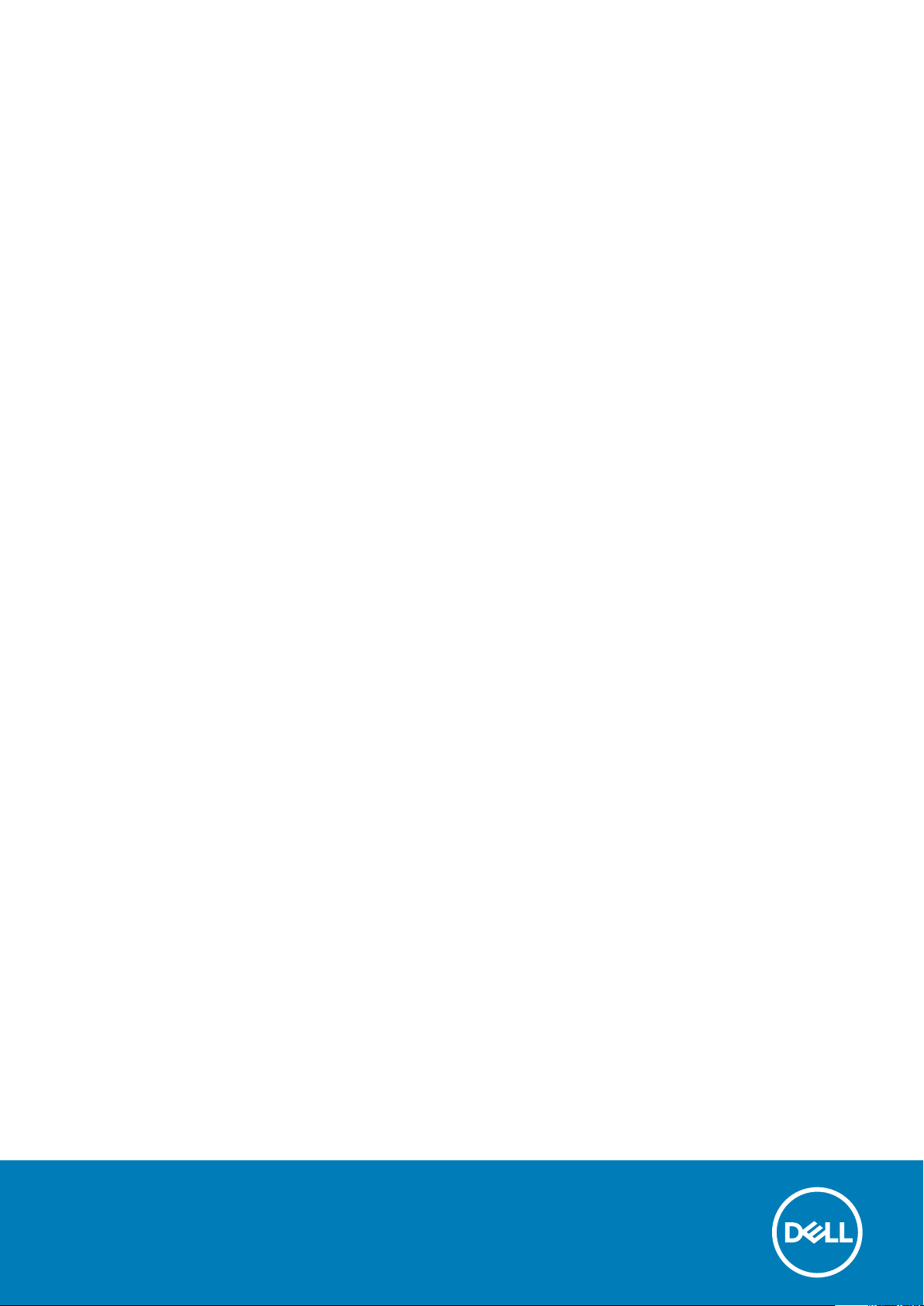
Dell Latitude 7210 «два в одном»
Руководство по обслуживанию
нормативная модель: T04J
нормативный тип: T04J002
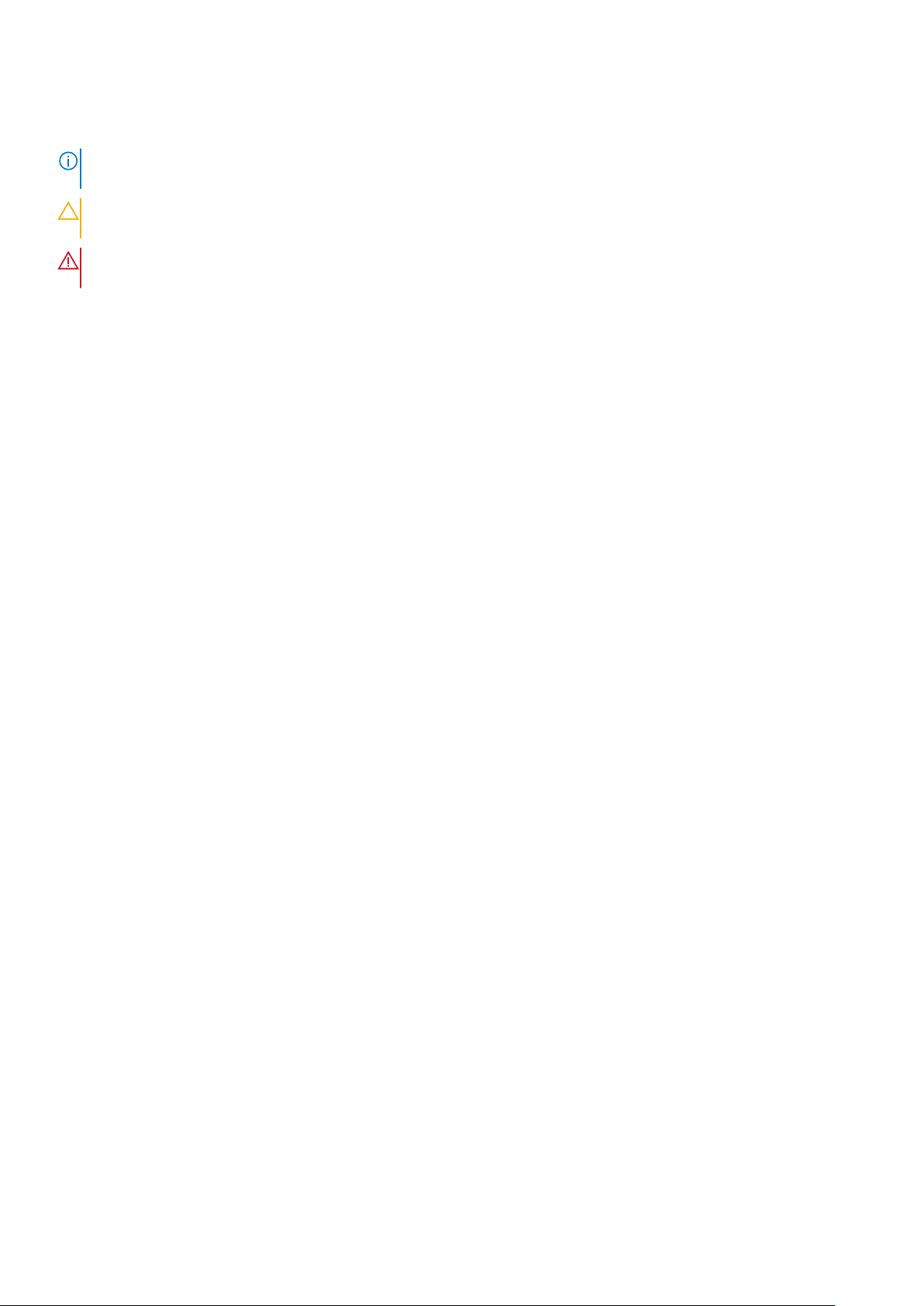
Примечания, предупреждения и предостережения
ПРИМЕЧАНИЕ: Пометка ПРИМЕЧАНИЕ указывает на важную информацию, которая поможет использовать
данное изделие более эффективно.
ОСТОРОЖНО: Указывает на возможность повреждения устройства или потери данных и подсказывает, как
избежать этой проблемы.
ПРЕДУПРЕЖДЕНИЕ: Указывает на риск повреждения оборудования, получения травм или на угрозу для
жизни.
© Корпорация Dell или ее дочерние компании, 2020. Все права защищены. Dell, EMC и другие товарные знаки
являются товарными знаками корпорации Dell Inc. или ее дочерних компаний. Другие товарные знаки могут быть товарными
знаками соответствующих владельцев.
Ред. A00
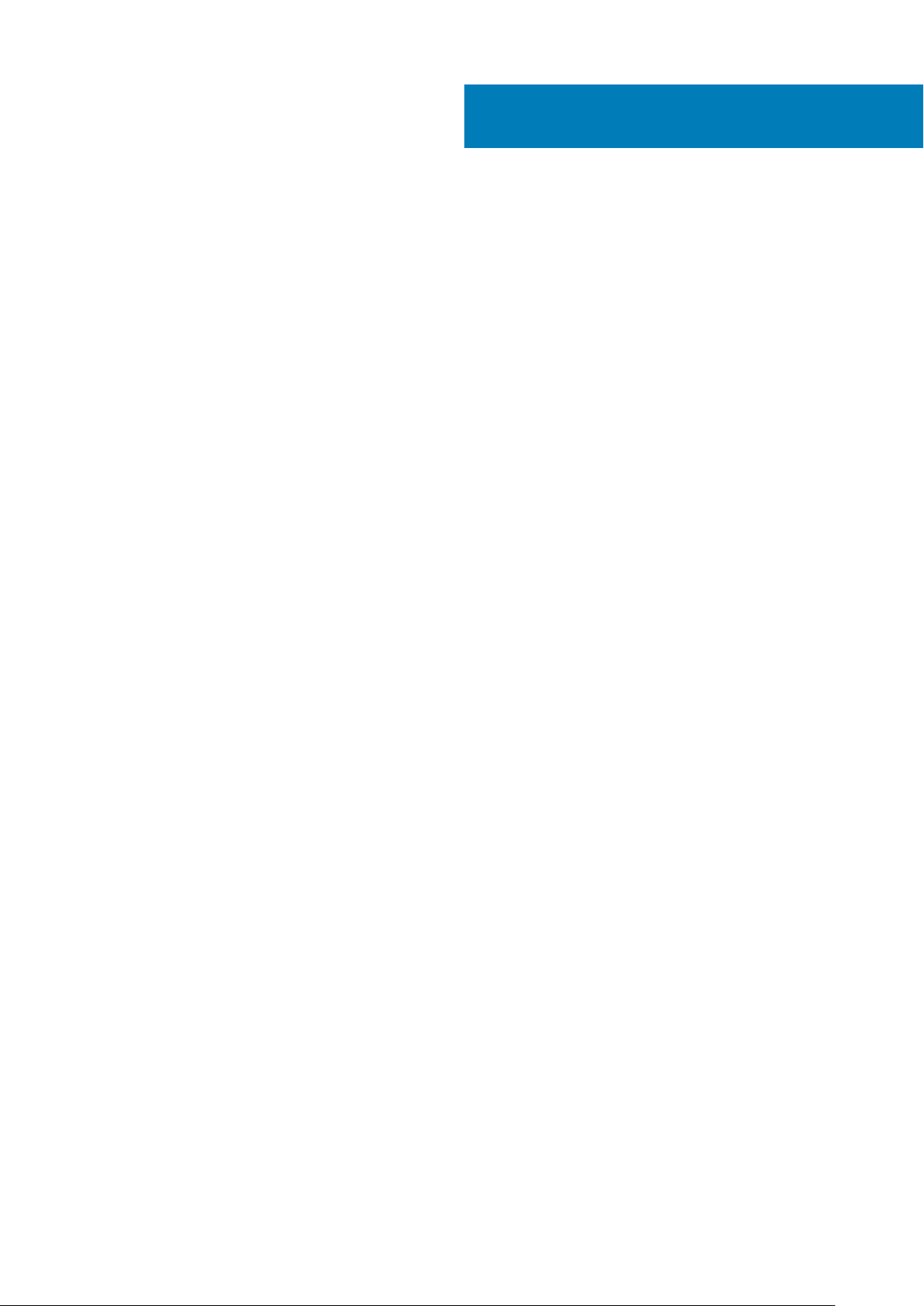
Содержание
1 Работа с компьютером............................................................................................................... 5
Инструкции по технике безопасности......................................................................................................................... 5
Выключение компьютера (Windows 10)....................................................................................................................... 6
Подготовка к работе с внутренними компонентами компьютера.......................................................................6
После работы с внутренними компонентами компьютера...................................................................................6
2 Разборка и сборка......................................................................................................................8
Разборка и сборка............................................................................................................................................................. 8
Инструкции по технике безопасности....................................................................................................................8
Извлечение карты памяти SD................................................................................................................................. 12
Извлечение лотка для SIM-карты..........................................................................................................................13
Дисплей в сборе..........................................................................................................................................................13
Твердотельный накопитель....................................................................................................................................23
Плата WLAN.................................................................................................................................................................26
Плата WWAN............................................................................................................................................................... 29
Аккумулятор.................................................................................................................................................................30
Радиатор.......................................................................................................................................................................35
Динамики...................................................................................................................................................................... 40
Фронтальная камера.................................................................................................................................................44
Камера на задней панели....................................................................................................................................... 46
Каркас смарт-карты.................................................................................................................................................. 50
Разъем стыковочной платы....................................................................................................................................53
Плата кнопки питания...............................................................................................................................................57
Системная плата........................................................................................................................................................63
Антенна WWAN........................................................................................................................................................... 70
Микрофон..................................................................................................................................................................... 73
Кабель дисплея.......................................................................................................................................................... 74
3 Настройка системы.................................................................................................................. 75
Вход в BIOS без клавиатуры.........................................................................................................................................75
Параметры настройки системы.................................................................................................................................. 75
Параметры общего экрана..................................................................................................................................... 75
Параметры экрана конфигурации системы.......................................................................................................76
Параметры экрана конфигурации системы.......................................................................................................77
Параметры экрана видео........................................................................................................................................ 79
Параметры экрана безопасности......................................................................................................................... 79
Secure Boot (Безопасная загрузка)........................................................................................................................81
Защитные расширения программного обеспечения Intel.............................................................................. 81
Параметры экрана Performance (Производительность)................................................................................82
Параметры экрана управления потреблением энергии............................................................................... 82
Режим работы POST................................................................................................................................................. 84
Параметры поддержки виртуализации...............................................................................................................84
Параметры экрана беспроводных подключений.............................................................................................85
Обслуживание............................................................................................................................................................ 85
Содержание 3
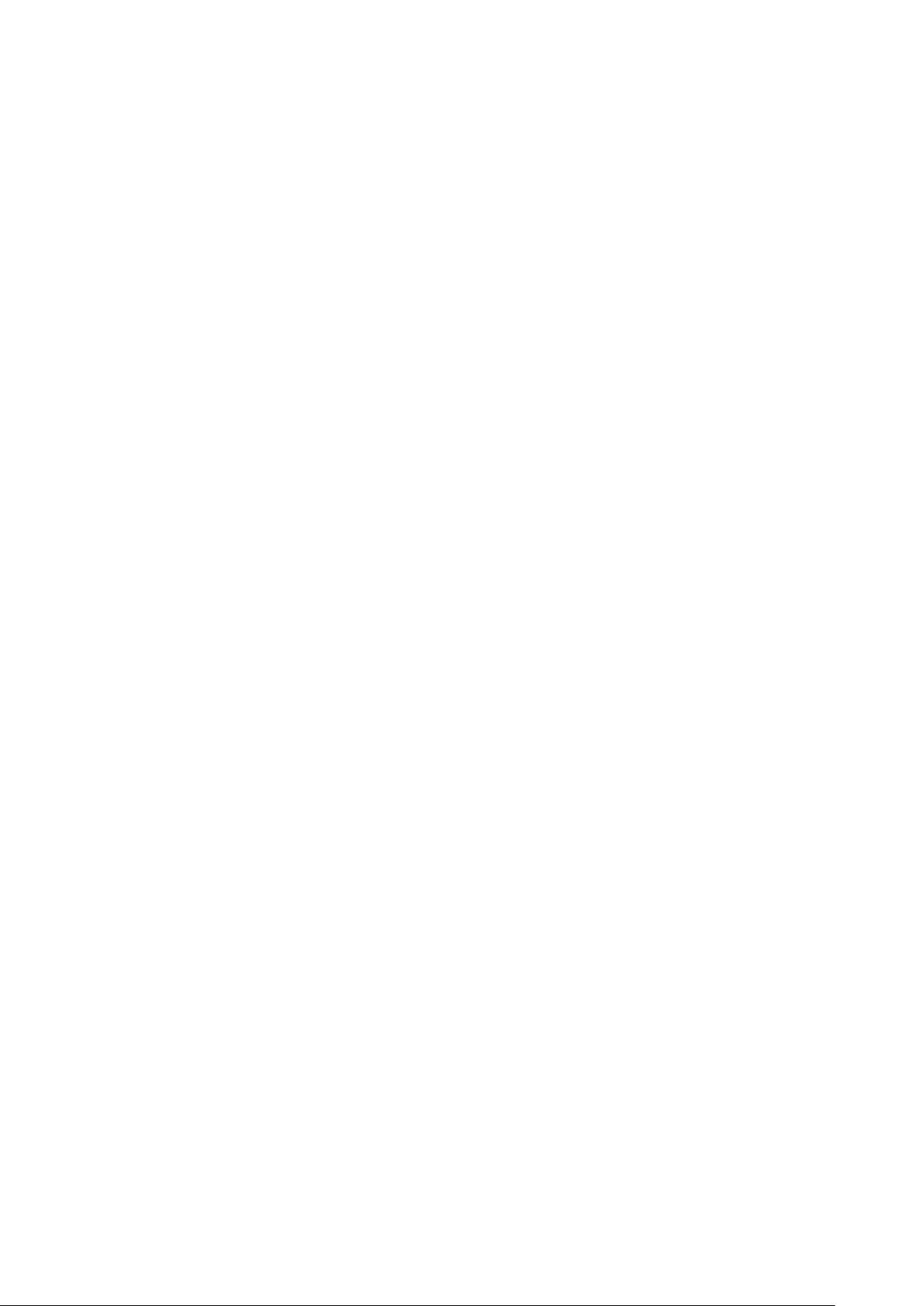
Параметры экрана системных журналов...........................................................................................................85
Системный журнал..........................................................................................................................................................85
Обновление BIOS ............................................................................................................................................................86
Обновление BIOS с использованием флэш-накопителя USB........................................................................... 86
Системный пароль и пароль программы настройки............................................................................................ 87
Назначение пароля программы настройки системы......................................................................................88
Удаление и изменение существующего пароля программы настройки системы................................ 88
4 Поиск и устранение неполадок.................................................................................................89
Расширенная предзагрузочная проверка системы (eDiags2.0).........................................................................89
Запуск утилиты диагностики ePSA........................................................................................................................89
Индикаторы диагностики системы.............................................................................................................................89
Поведение при открытой откидной стойке..............................................................................................................90
Обновление BIOS (USB-ключ)...................................................................................................................................... 91
Перепрограммирование BIOS.......................................................................................................................................91
Варианты носителей для резервного копирования и восстановления..........................................................92
Цикл включение/выключение Wi-Fi...........................................................................................................................92
Удаление остаточного заряда.....................................................................................................................................92
5 Получение справки.................................................................................................................. 93
Обращение в компанию Dell......................................................................................................................................... 93
4 Содержание
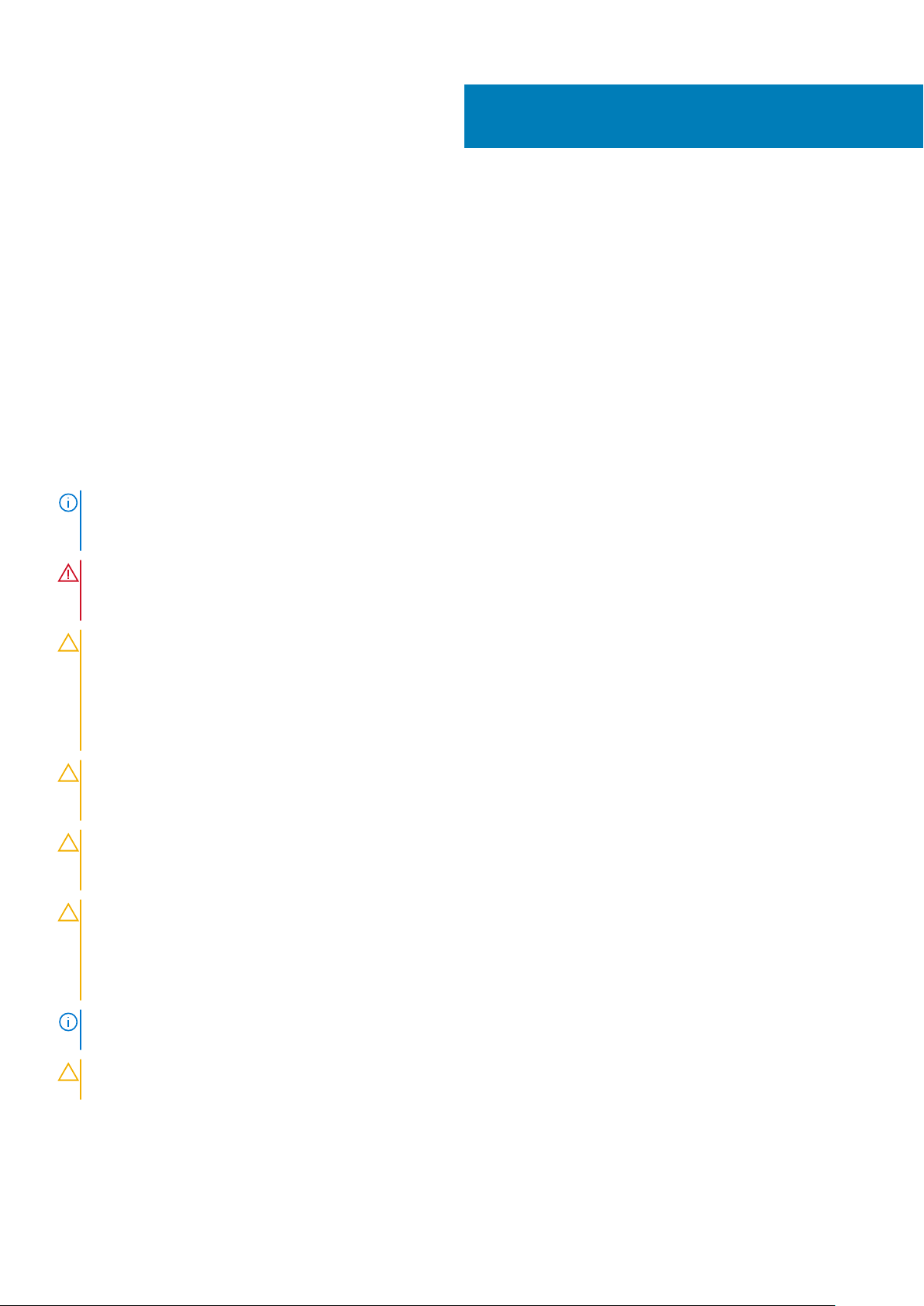
Работа с компьютером
Инструкции по технике безопасности
Предварительные условия
Следуйте этим инструкциям по безопасности во избежание повреждения компьютера и для собственной безопасности.
Если не указано иное, каждая процедура, предусмотренная в данном документе, подразумевает соблюдение следующих
условий:
• прочитаны указания по технике безопасности, прилагаемые к компьютеру;
• Для замены компонента или установки отдельно приобретенного компонента выполните процедуру снятия в обратном
порядке.
Об этой задаче
ПРИМЕЧАНИЕ: Перед открыванием корпуса компьютера или снятием панелей отключите все источники
питания. После окончания работы с внутренними компонентами компьютера, установите все крышки, панели
и винты на место, перед тем как, подключить компьютер к источнику питания.
ПРЕДУПРЕЖДЕНИЕ: Перед началом работы с внутренними компонентами компьютера прочитайте инструкции
по технике безопасности, прилагаемые к компьютеру. Дополнительные сведения по технике безопасности см.
на веб-странице, посвященной соответствию нормативным требованиям.
1
ОСТОРОЖНО: Многие виды ремонта могут быть выполнены только сертифицированным техническим
специалистом. Вам следует устранять неполадки и выполнять простой ремонт, разрешенный в соответствии
с документацией к изделию или проводимый в соответствии с указаниями, которые можно найти в Интернете,
получить по телефону или в службе технической поддержки. На ущерб, вызванный неавторизованным
обслуживанием, гарантия не распространяется. Прочтите инструкции по технике безопасности, прилагаемые к
изделию, и следуйте им.
ОСТОРОЖНО: Во избежание электростатического разряда следует заземлиться, надев антистатический
браслет или периодически прикасаясь к неокрашенной металлической поверхности, одновременно касаясь
разъема на задней панели компьютера.
ОСТОРОЖНО: Соблюдайте осторожность при обращении с компонентами и платами. Не следует
дотрагиваться до компонентов и контактов платы. Держите плату за края или за металлическую монтажную
скобу. Такие компоненты, как процессор, следует держать за края, а не за контакты.
ОСТОРОЖНО: При отсоединении кабеля беритесь за разъем или специальную петлю на нем. Не тяните за
кабель. На некоторых кабелях имеются разъемы с фиксирующими защелками. Перед отсоединением кабеля
такого типа необходимо нажать на фиксирующие защелки. При разъединении разъемов старайтесь разносить
их по прямой линии, чтобы не погнуть контакты. А перед подсоединением кабеля убедитесь в правильной
ориентации и соосности частей разъемов.
ПРИМЕЧАНИЕ: Цвет компьютера и некоторых компонентов может отличаться от цвета, указанного в этом
документе.
ОСТОРОЖНО: Система отключится при снятии боковых крышек во время работы системы. Если боковая
крышка снята, система не включится.
Работа с компьютером 5
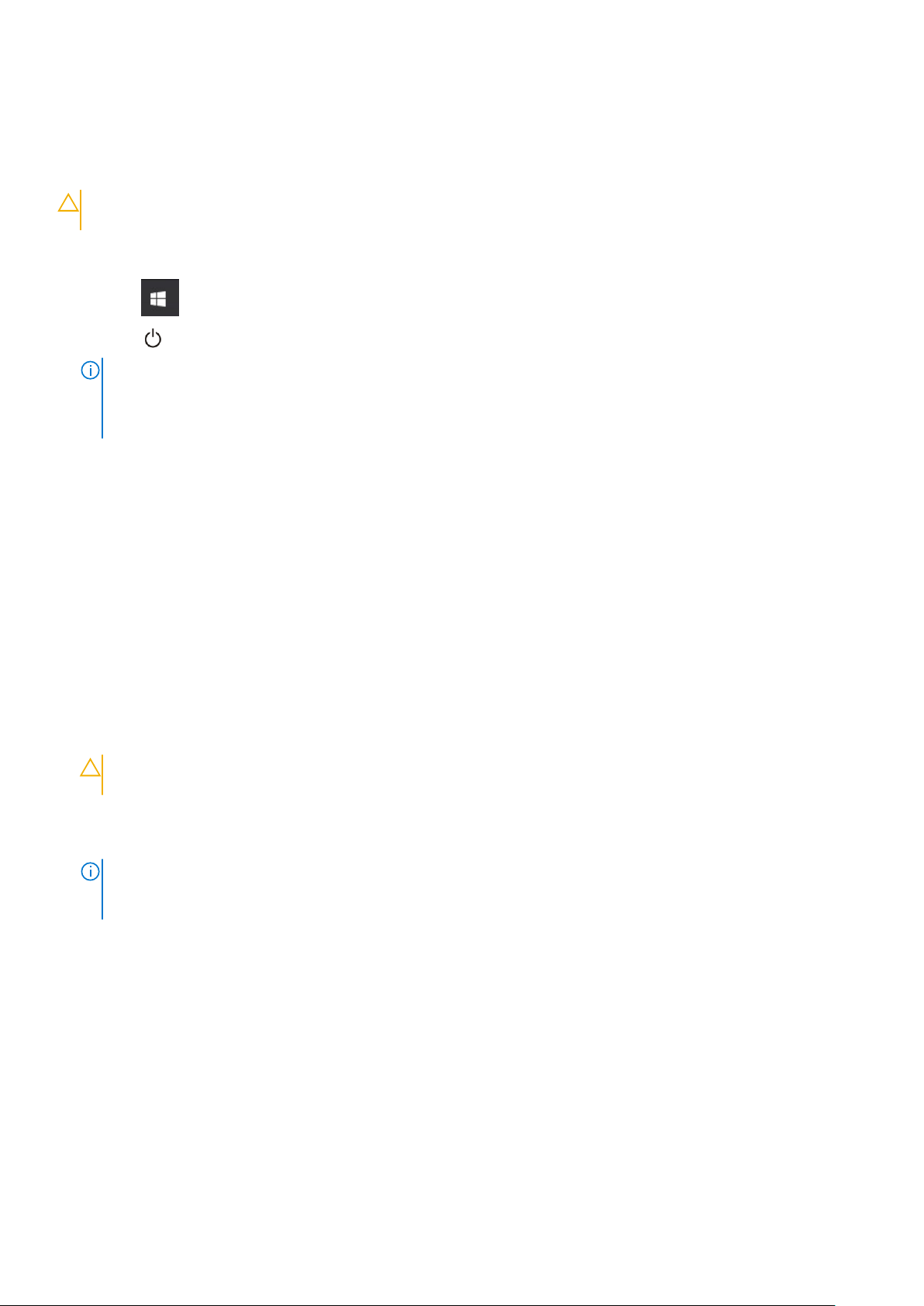
Выключение компьютера (Windows 10)
Об этой задаче
ОСТОРОЖНО: Во избежание потери данных сохраните и закройте все открытые файлы и выйдите из всех
открытых программ перед выключением компьютера или снятием боковой крышки.
Действия
1.
Нажмите .
2. Нажмите
ПРИМЕЧАНИЕ: Убедитесь, что компьютер и все подключенные к нему устройства выключены. Если
компьютер и подключенные устройства не выключились автоматически при завершении работы
операционной системы, нажмите и удерживайте кнопку питания примерно 6 секунд, пока они не
выключатся.
и выберите Завершение работы.
Подготовка к работе с внутренними компонентами компьютера
Об этой задаче
Во избежание повреждения компьютера выполните следующие шаги, прежде чем приступать к работе с внутренними
компонентами компьютера.
Действия
1. Соблюдение инструкций по технике безопасности обязательно.
2. Чтобы не поцарапать крышку компьютера, работы следует выполнять на плоской и чистой поверхности.
3. Выключите компьютер.
4. Отсоедините от компьютера все сетевые кабели.
ОСТОРОЖНО: При отсоединении сетевого кабеля необходимо сначала отсоединить его от компьютера, а
затем от сетевого устройства.
5. Отсоедините компьютер и все внешние устройства от электросети.
6. Нажмите и не отпускайте кнопку питания, пока компьютер не подключен к электросети, чтобы заземлить системную
плату.
ПРИМЕЧАНИЕ: Во избежание электростатического разряда следует заземлиться, надев антистатический
браслет или периодически прикасаясь к неокрашенной металлической поверхности, одновременно
касаясь разъема на задней панели компьютера.
После работы с внутренними компонентами компьютера
Об этой задаче
После завершения любой процедуры замены не забудьте подключить все внешние устройства, платы и кабели, прежде
чем включать компьютер.
Действия
1. Подсоедините к компьютеру все телефонные или сетевые кабели.
6 Работа с компьютером
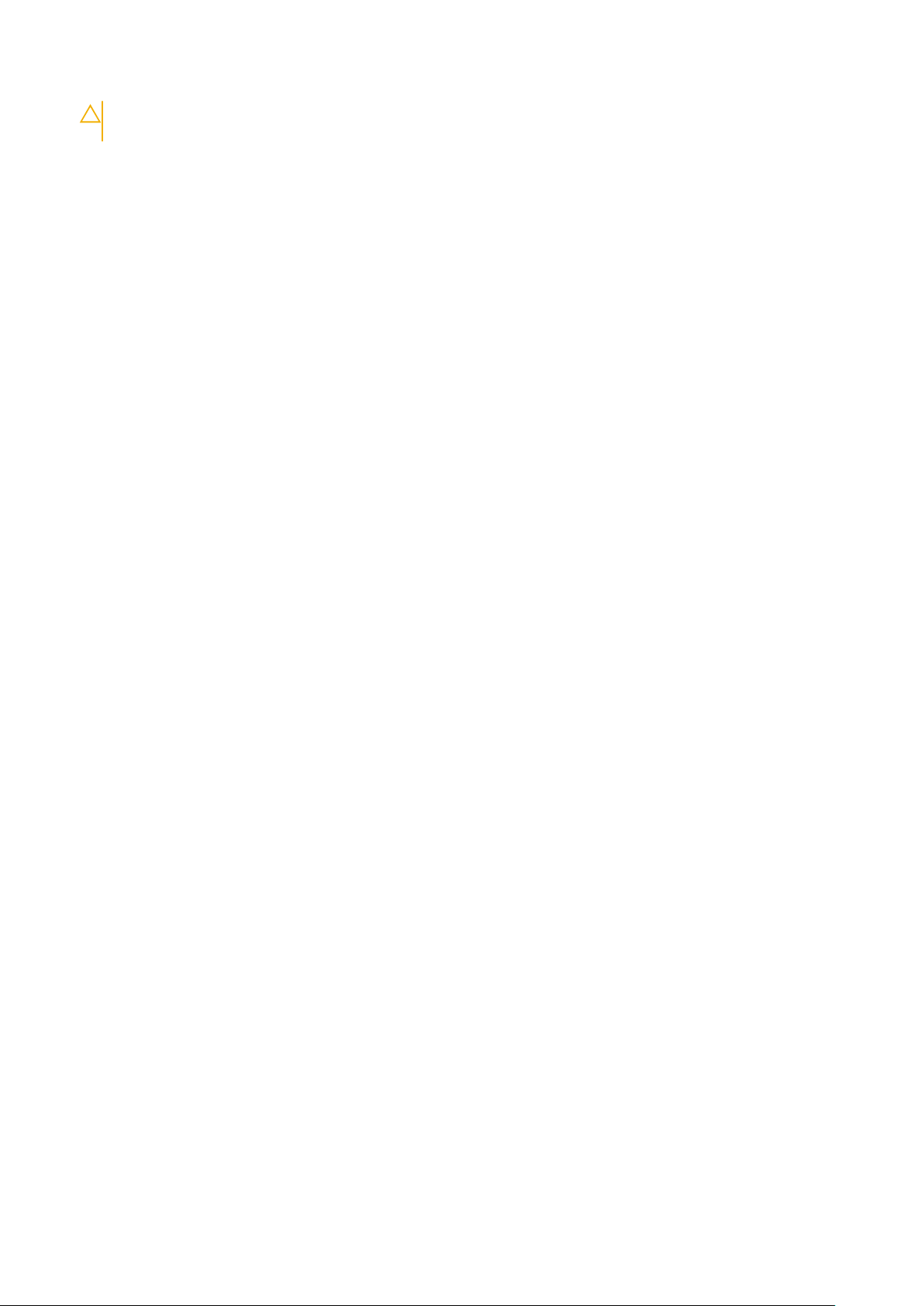
ОСТОРОЖНО: Чтобы подсоединить сетевой кабель, сначала подсоедините его к сетевому устройству, а
затем к компьютеру.
2. Подключите компьютер и все внешние устройства к электросети.
3. Включите компьютер.
4. Если необходимо, проверьте исправность работы компьютера, запустив средство диагностики.
Работа с компьютером 7
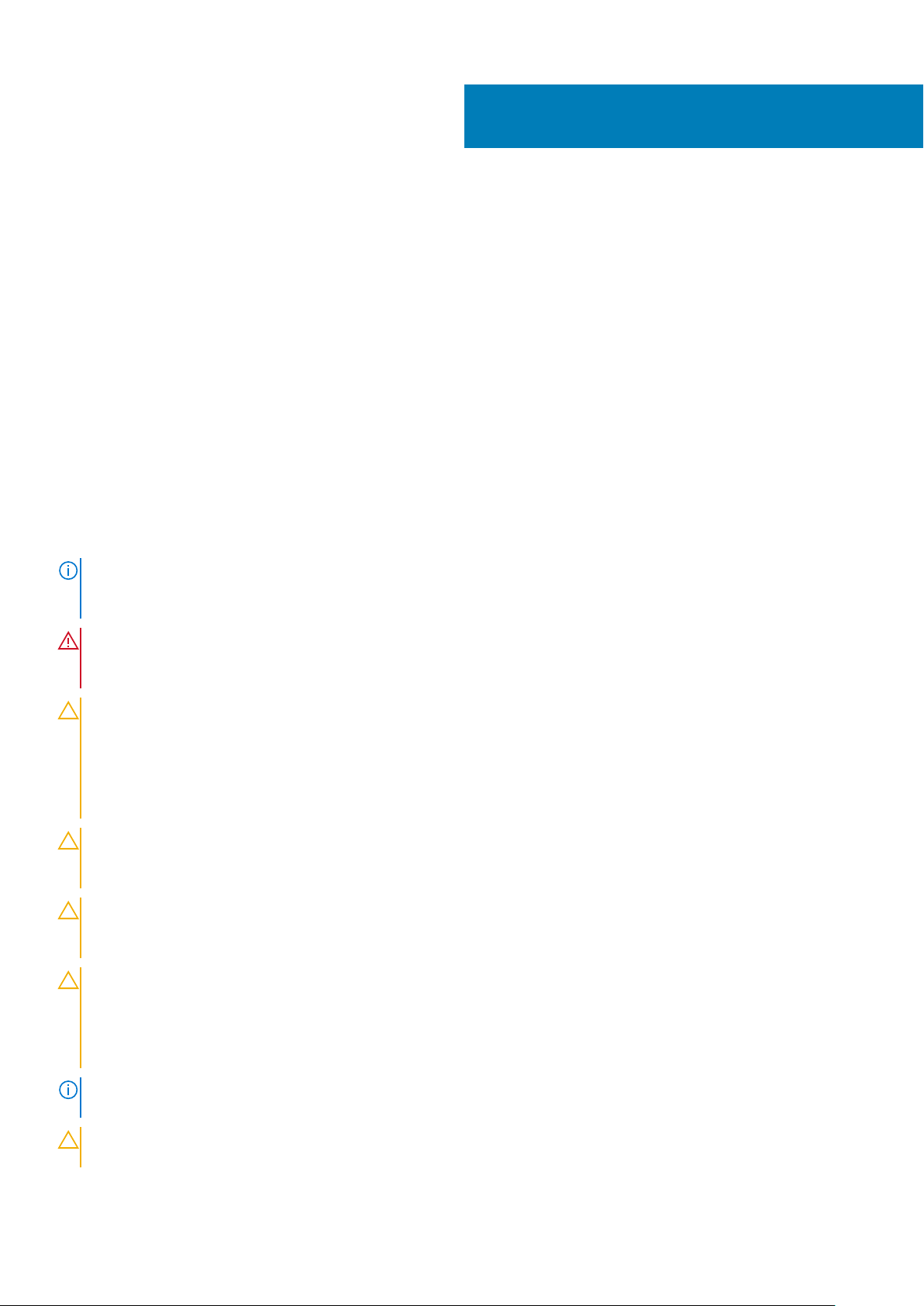
2
Разборка и сборка
Разборка и сборка
Инструкции по технике безопасности
Предварительные условия
Следуйте этим инструкциям по безопасности во избежание повреждения компьютера и для собственной безопасности.
Если не указано иное, каждая процедура, предусмотренная в данном документе, подразумевает соблюдение следующих
условий:
• прочитаны указания по технике безопасности, прилагаемые к компьютеру;
• Для замены компонента или установки отдельно приобретенного компонента выполните процедуру снятия в обратном
порядке.
Об этой задаче
ПРИМЕЧАНИЕ: Перед открыванием корпуса компьютера или снятием панелей отключите все источники
питания. После окончания работы с внутренними компонентами компьютера, установите все крышки, панели
и винты на место, перед тем как, подключить компьютер к источнику питания.
ПРЕДУПРЕЖДЕНИЕ: Перед началом работы с внутренними компонентами компьютера прочитайте инструкции
по технике безопасности, прилагаемые к компьютеру. Дополнительные сведения по технике безопасности см.
на веб-странице, посвященной соответствию нормативным требованиям.
ОСТОРОЖНО: Многие виды ремонта могут быть выполнены только сертифицированным техническим
специалистом. Вам следует устранять неполадки и выполнять простой ремонт, разрешенный в соответствии
с документацией к изделию или проводимый в соответствии с указаниями, которые можно найти в Интернете,
получить по телефону или в службе технической поддержки. На ущерб, вызванный неавторизованным
обслуживанием, гарантия не распространяется. Прочтите инструкции по технике безопасности, прилагаемые к
изделию, и следуйте им.
ОСТОРОЖНО: Во избежание электростатического разряда следует заземлиться, надев антистатический
браслет или периодически прикасаясь к неокрашенной металлической поверхности, одновременно касаясь
разъема на задней панели компьютера.
ОСТОРОЖНО: Соблюдайте осторожность при обращении с компонентами и платами. Не следует
дотрагиваться до компонентов и контактов платы. Держите плату за края или за металлическую монтажную
скобу. Такие компоненты, как процессор, следует держать за края, а не за контакты.
ОСТОРОЖНО: При отсоединении кабеля беритесь за разъем или специальную петлю на нем. Не тяните за
кабель. На некоторых кабелях имеются разъемы с фиксирующими защелками. Перед отсоединением кабеля
такого типа необходимо нажать на фиксирующие защелки. При разъединении разъемов старайтесь разносить
их по прямой линии, чтобы не погнуть контакты. А перед подсоединением кабеля убедитесь в правильной
ориентации и соосности частей разъемов.
ПРИМЕЧАНИЕ: Цвет компьютера и некоторых компонентов может отличаться от цвета, указанного в этом
документе.
ОСТОРОЖНО: Система отключится при снятии боковых крышек во время работы системы. Если боковая
крышка снята, система не включится.
8 Разборка и сборка
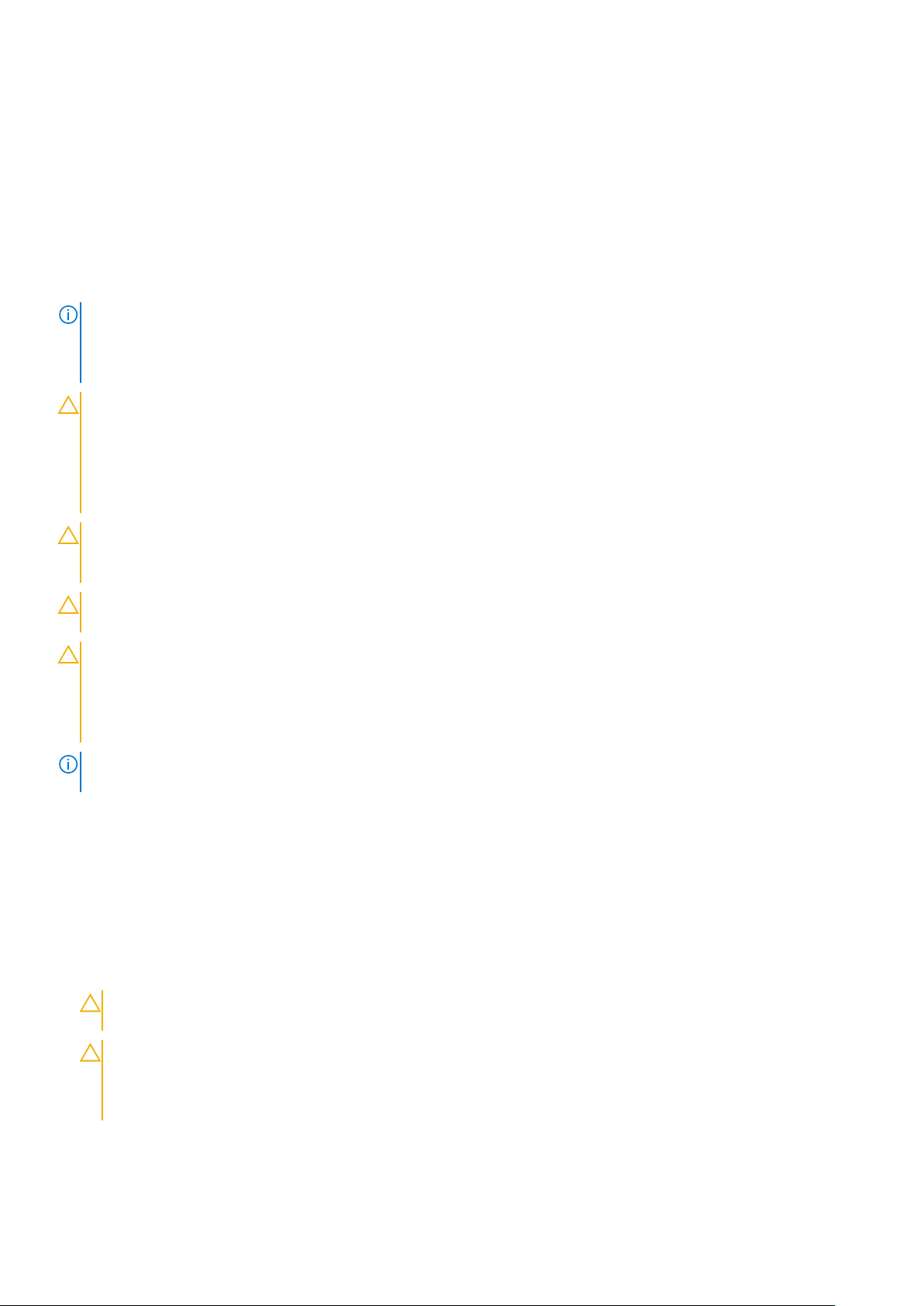
Подготовка к работе с внутренними компонентами планшета.
Предварительные условия
Соблюдайте приведенные ниже инструкции по технике безопасности во избежание повреждения планшета и для
собственной безопасности. Если не указано иное, каждая процедура, предусмотренная в данном документе,
подразумевает соблюдение следующих условий.
• Вы прочитали инструкцию по технике безопасности, поставляемую с планшетом.
Об этой задаче
ПРИМЕЧАНИЕ: Перед началом работы с внутренними компонентами планшета прочитайте инструкции по
технике безопасности, прилагаемые к планшету. Дополнительные сведения о рекомендуемых правилах
техники безопасности можно посмотреть на начальной странице раздела, посвященного соответствию
нормативным требованиям: www.dell.com/regulatory_compliance.
ОСТОРОЖНО: Большинство видов ремонта может выполнять только квалифицированный специалист.
Пользователь может выполнять устранение неисправностей и простой ремонт только в том случае, если это
предусмотрено документацией на изделие, либо по указанию специалистов службы поддержки через
Интернет или по телефону. На ущерб, вызванный неавторизованным обслуживанием, гарантия не
распространяется. Прочитайте и выполняйте инструкции по технике безопасности, поставляемые
с устройством.
ОСТОРОЖНО: Чтобы избежать электростатического разряда, наденьте антистатический браслет или
периодически прикасайтесь к неокрашенной металлической поверхности, например к разъему на задней
панели планшета.
ОСТОРОЖНО: Бережно обращайтесь с компонентами и платами. Не дотрагивайтесь до компонентов и
контактов платы. Держите плату за края или за металлическую монтажную скобу.
ОСТОРОЖНО: При отсоединении кабеля беритесь за разъем или специальную петлю на нем. Не тяните за
кабель. У некоторых кабелей имеются разъемы с фиксирующими лапками; перед отсоединением кабеля
такого типа нажмите на фиксирующие лапки. При разъединении разъемов старайтесь разносить их по прямой
линии, чтобы не погнуть контакты. А перед подсоединением кабеля убедитесь в правильной ориентации и
соосности частей разъемов.
ПРИМЕЧАНИЕ: Цвет планшета и некоторых деталей может отличаться от цвета, изображенного в этом
документе.
Чтобы избежать повреждений планшета, выполните следующие действия перед началом работы внутри планшета.
Действия
1. Убедитесь, что поверхность стола ровная и чистая, чтобы не поцарапать крышку планшета.
2. Включите планшет.
3. Если планшет подключен к док-станции, например, к дополнительной док-станции или к клавиатуре, отсоедините его.
4. Отсоедините адаптер питания от планшета.
5. Нажмите и удерживайте кнопку питания в течение нескольких секунд, чтобы удалить остаточный заряд с системной
платы.
ОСТОРОЖНО: Чтобы избежать поражения электрическим током, всегда отключайте планшет от
электросети.
ОСТОРОЖНО: Прежде чем прикасаться к чему-либо внутри планшета, избавьтесь от заряда статического
электричества, прикоснувшись к неокрашенной металлической поверхности, например к металлической
части сзади планшета. Во время работы периодически прикасайтесь к неокрашенной металлической
поверхности, чтобы снять статическое электричество, которое может повредить внутренние компоненты.
6. Извлеките карту SD из планшета.
Разборка и сборка 9
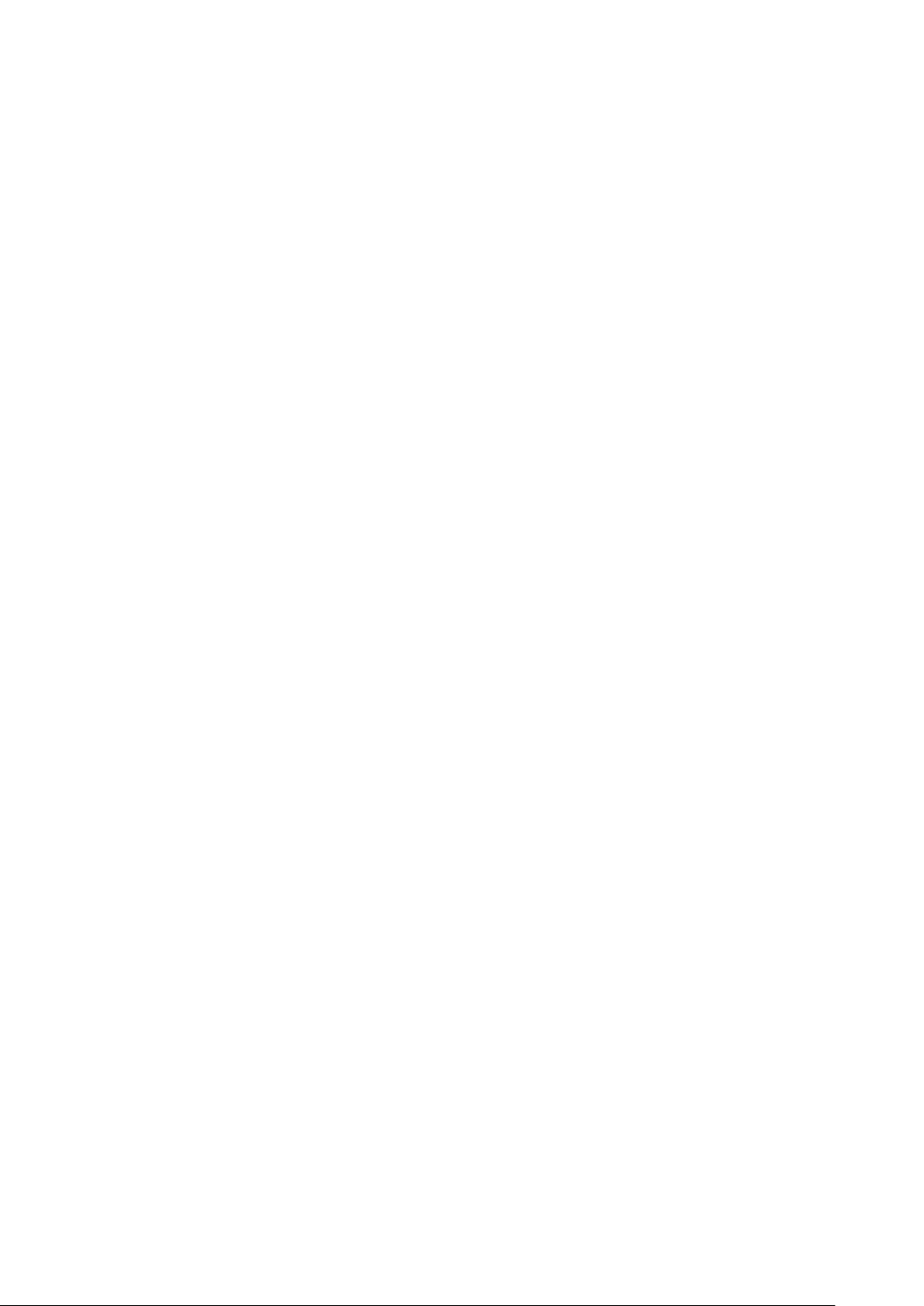
Меры предосторожности
В главе о мерах предосторожности подробно описаны основные шаги, которые должны быть сделаны перед выполнением
любых инструкций по разборке.
Соблюдайте следующие меры предосторожности, прежде чем выполнять какие-либо процедуры установки или разборки/
исправления, связанные с разборкой или сборкой.
• Выключите компьютер и все периферийные устройства.
• Отсоедините компьютер и все периферийные устройства от питания переменного тока.
• Отсоедините все сетевые кабели, телефонные и телекоммуникационные линии от компьютера.
• Используйте комплект для техобслуживания на месте для защиты от электростатического разряда (ESD) при работе с
компонентами планшетаноутбуканастольного компьютера для предотвращения повреждения от электростатического
разряда.
• После удаления любого компонента системы осторожно поместите снятый компонент на антистатический коврик.
• Носите обувь с непроводящими резиновыми подошвами, чтобы уменьшить вероятность получения удара
электрическим током.
Резервное питание
Изделия Dell с резервным питанием должны быть отсоединены от розетки перед открытием корпуса. В системы со
встроенным резервным питанием фактически поступает питание и после отключения. Внутреннее питание позволяет
дистанционно включать систему (пробуждение по локальной сети) и приостанавливать работу, переходя в спящий режим,
а также обеспечивает другие расширенные функции управления энергопотреблением.
Отсоединение шнура питания, нажатие и удержание кнопки питания в течение 15 секунд должно привести к разрядке
остаточного напряжения в системной плате. Извлеките аккумулятор из планшетов.ноутбуков.
Групповое заземление
Групповое заземление — это метод подключения двух или нескольких проводников заземления к одному электрическому
потенциалу. Это осуществляется с использованием комплекта для техобслуживания на месте для защиты от
электростатического разряда (ESD). При подключении провода связывания проследите за тем, чтобы он был соединен с
оголенным металлом, а не с окрашенной или неметаллической поверхностью. Антистатический браслет должен быть
надежно закреплен, полностью соприкасаясь с кожей. Кроме того, необходимо снять все украшения, часы, браслеты или
кольца, прежде чем будет выполнено подключение к общему заземлению с оборудованием.
Электростатический разряд — защита от электростатического разряда
Электростатические разряды представляют серьезную опасность при работе с электронными компонентами, особенно
платами расширения, процессорами, модулями памяти DIMM и системными платами. Даже небольшие заряды могут
повредить электрические цепи, причем неочевидным образом. Например, проблемы могут начать возникать лишь время от
времени или сократится срок службы изделия. По мере того как для отрасли все более важными становятся низкое
энергопотребление и высокая плотность размещения, растет и важность защиты от электростатических разрядов.
С связи с увеличением плотности полупроводников на новейших продуктах Dell последние подвержены
электростатическому повреждению сильнее, чем более старые модели. По этой причине некоторые методы обращения с
компонентами, рекомендованные ранее, стали неприемлемыми.
Обычно говорят о двух типах электростатических повреждений: критических и постепенных.
• Критические. Критические повреждения — это примерно 20% повреждений, связанных с электростатическими
разрядами. Они приводят к немедленной и полной потере функциональности устройства. Пример критического отказа:
при получении удара статическим электричеством модуль памяти DIMM немедленно вызывает сбой No POST/No Video
(Не пройден тест POST/Нет видеосигнала), после чего подается кодовый звуковой сигнал об отсутствующей или
неработающей памяти.
• Постепенные. Постепенные сбои составляют приблизительно 80% сбоев из-за электростатических разрядов. Такие
повреждения возникают часто, и в большинстве случаев они первоначально оказываются незамеченными. Например,
модуль памяти DIMM может получить разряд, из-за которого лишь немного повреждается канал, а никаких внешних
симптомов не проявляется. Могут пройти недели или даже месяцы, прежде чем канал расплавится. В этот период
может ухудшиться целостность памяти, периодически могут возникать ошибки и т. п.
Более сложными в плане выявления и устранения являются повреждения постепенного типа ("латентные повреждения").
Для предотвращения электростатических разрядов примите следующие меры.
10 Разборка и сборка
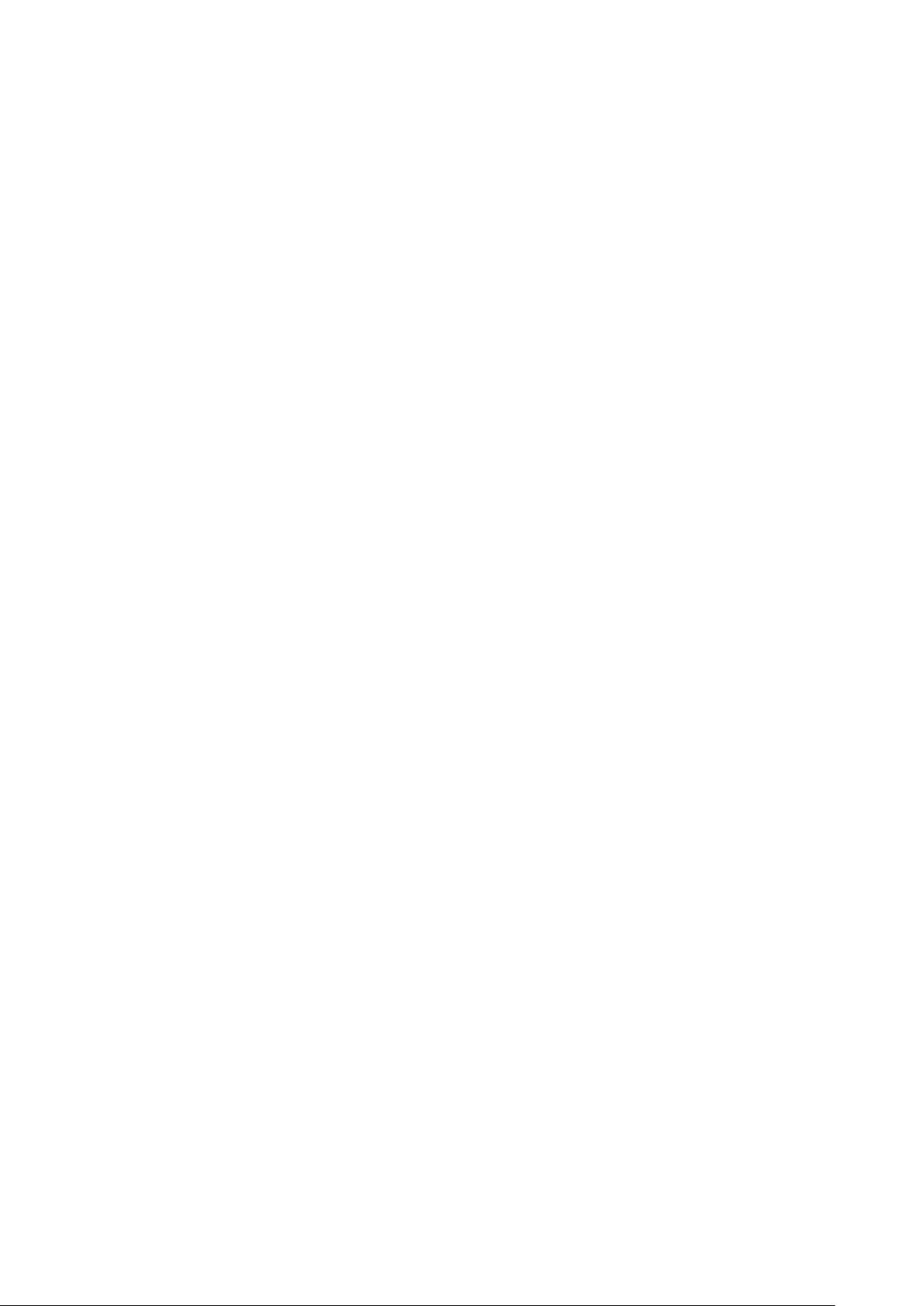
• Используйте проводной защитный браслет с необходимым заземлением. Использование беспроводных
антистатических браслетов больше не допускается. Они не обеспечивают надлежащей защиты. Для адекватной
защиты от разрядов также недостаточно просто коснуться корпуса перед работой с уязвимыми компонентами.
• Работайте с уязвимыми компонентами в статически безопасной области. По возможности используйте антистатическое
покрытие на полу и на рабочем столе.
• Извлекать уязвимые к статическому электричеству компоненты из антистатической упаковки следует только
непосредственно перед их установкой. Перед открытием антистатической упаковки обязательно снимите статический
заряд со своего тела.
• Обязательно помещайте компоненты в антистатические контейнеры при транспортировке.
Комплект для технического обслуживания с защитой от электростатического разряда
Наиболее часто используется комплект защиты без обратной связи. Он всегда включает три основных компонента:
антистатическую подкладку, браслет и заземляющий провод.
Элементы комплекта защиты от электростатических разрядов
В комплект защиты от электростатических разрядов входят следующие компоненты.
• Антистатический коврик. Антистатический коврик является рассеивающим, и на нем можно размещать детали во
время обслуживания. При использовании антистатического коврика ваш антистатический браслет должен быть плотно
застегнут, а заземляющий провод должен быть подключен к коврику и к какой-либо металлической поверхности в
системе, с которой вы работаете. После этого можно доставать обслуживаемые компоненты из защитного пакета и
класть их на подкладку. Чтобы компоненты, чувствительные к электростатическим разрядам, были в безопасности, они
должны находиться в ваших руках, на антистатическом коврике, в системе или в антистатическом пакете.
• Браслет и заземляющий провод. Браслет и заземляющий провод можно либо напрямую соединить с
металлическими частями оборудования, либо, если используется антистатическая подкладка, также подключить к ней,
чтобы защитить от статического разряда помещаемые на нее компоненты. Физическое соединение проводом браслета,
антистатической подкладки и оборудования называется заземлением. Не следует использовать комплекты защиты, в
которых нет трех вышеуказанных компонентов. Не используйте браслеты без проводов. Также следует помнить, что
внутренние провода браслета подвержены обычному износу, поэтому следует регулярно проверять их тестером, чтобы
не допустить случайного повреждения оборудования в результате электростатического разряда. Рекомендуется
проверять антистатический браслет и заземляющий провод не реже одного раза в неделю.
• Тестер антистатического браслета. Провода внутри антистатического браслета со временем могут повреждаться.
При использовании комплекта без обратной связи рекомендуется всегда проверять браслет при каждом сервисном
вызове и не реже одного раза в неделю. Для этого лучше всего использовать тестер браслета. Если у вас нет такого
тестера, попробуйте приобрести его в своем региональном офисе. Для выполнения теста наденьте браслет на
запястье, подключите заземляющий провод браслета к тестеру и нажмите кнопку тестирования. Если проверка
выполнена успешно, загорается зеленый светодиодный индикатор; если проверка завершается неудачно, загорается
красный индикатор и раздается звуковой сигнал.
• Изоляционные элементы. Исключительно важно, чтобы устройства, чувствительные к электростатическим разрядам,
такие как пластиковые корпуса радиаторов, не соприкасались с внутренними деталями, которые служат изоляторами и
часто накапливают значительный статический заряд.
• Рабочая среда. Перед развертыванием комплекта защиты от электростатических разрядов оцените обстановку на
узле клиента. В серверной среде, например, комплект, может быть, придется использовать иначе, чем в среде
настольных или портативных устройств. Серверы обычно устанавливаются в стойку центра обработки данных.
Настольные ПК и портативные устройства обычно используются на рабочих столах или в офисных ячейках.
Обязательно найдите открытую ровную рабочую поверхность, свободную от беспорядка и достаточно большую, чтобы
развернуть комплект защиты от электростатических разрядов и разместить ремонтируемую систему. В рабочей
области также не должно быть изолирующих элементов, способных вызвать электростатический разряд. Такие
электроизоляторы, как пенопласт и другие виды пластика, следует отодвинуть как минимум на расстояние 30 см
(12 дюймов), прежде чем прикасаться к аппаратным компонентам, которые может повредить электростатический
разряд.
• Антистатическая упаковка. Все устройства, для которых представляет опасность электростатический разряд, следует
транспортировать в защитной упаковке. Предпочтительными являются металлические пакеты с экранированием.
Возвращать поврежденный компонент следует в том же пакете и в той же упаковке, в которых вы получили замену.
Пакет следует согнуть и заклеить лентой. В упаковке должен использоваться тот же пенопласт, в котором был
доставлен новый компонент. Устройства, которые можно повредить электростатическим разрядом, следует извлекать
только на защищенной от разряда рабочей поверхности. Не следует помещать компоненты на защитный пакет,
поскольку экранирована только внутренняя часть пакета. Компоненты допускается только брать в руку, класть на
подкладку, устанавливать в систему или помещать в антистатический пакет.
Разборка и сборка 11
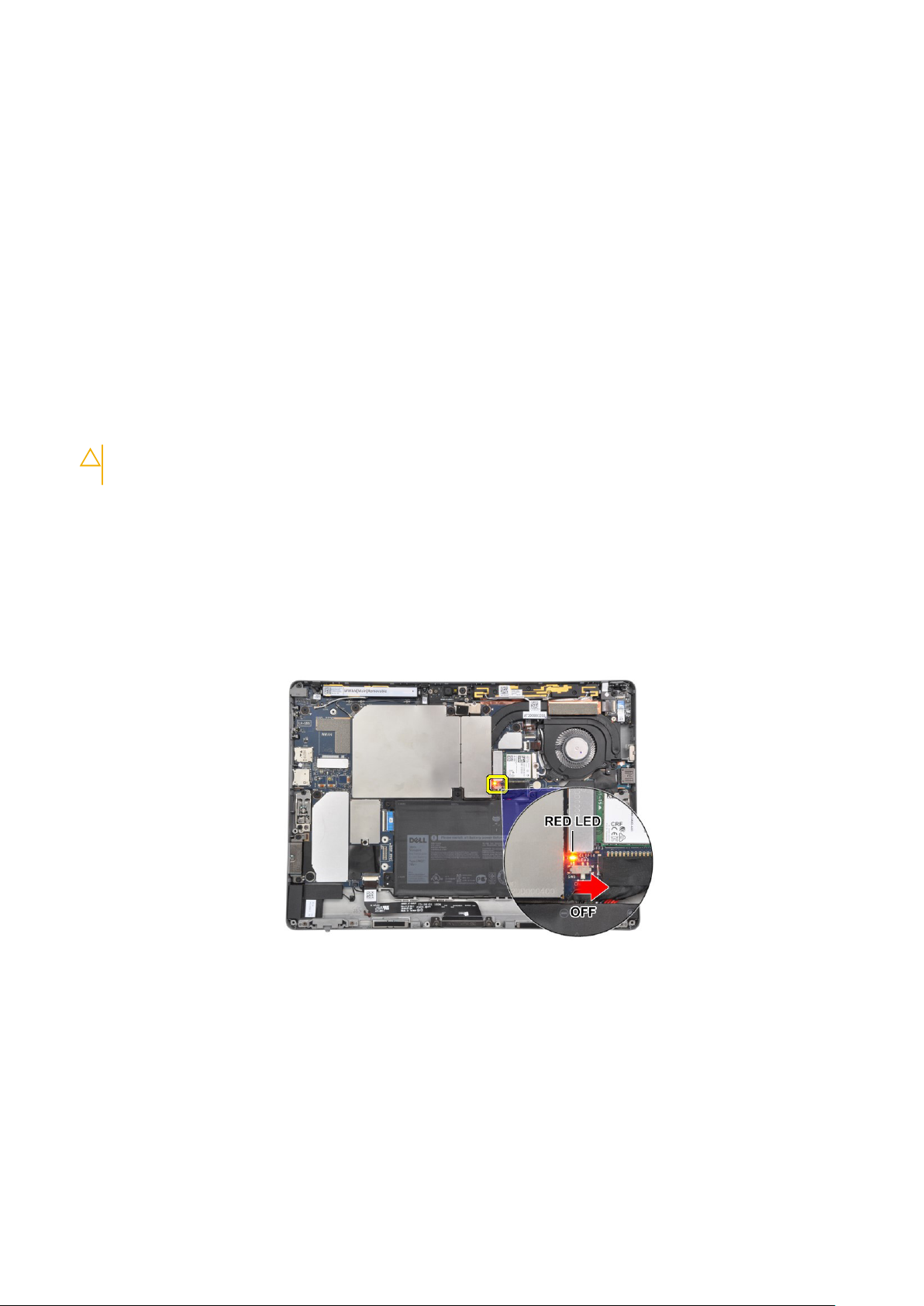
• Транспортировка чувствительных компонентов. Для безопасной транспортировки деталей, чувствительных к
электростатическим разрядам, например сменных деталей или деталей, возвращаемых в корпорацию Dell,
исключительно важно помещать их в антистатические пакеты.
Защита от электростатических разрядов: общие сведения
Всем специалистам службы технической поддержки рекомендуется всегда использовать заземляющий антистатический
браслет и защитный антистатический коврик при обслуживании оборудования Dell. Кроме того, очень важно не допускать
соприкосновения компонентов с электроизоляторами и использовать при транспортировке антистатические пакеты.
После работы с внутренними компонентами планшета
Об этой задаче
После завершения любой процедуры замены не забудьте подключить все внешние устройства, платы и кабели, прежде
чем включать компьютер.
Действия
1. Подсоедините к компьютеру все телефонные или сетевые кабели.
ОСТОРОЖНО: Чтобы подсоединить сетевой кабель, сначала подсоедините его к сетевому устройству, а
затем к компьютеру.
2. Подключите компьютер и все внешние устройства к электросети.
3. Включите компьютер.
4. Если необходимо, проверьте исправность работы компьютера, запустив средство диагностики.
Отключение питания от аккумулятора
Разъем кабеля аккумулятора расположен в очень тесном пространстве, поэтому, чтобы его отсоединить, требуется
выкрутить винты аккумулятора. Слева от кабеля расположен переключатель аккумулятора, который следует перевести в
положение «ВЫКЛ.», чтобы отключить питание на время процедуры замены.
Рисунок 1. Отключение питания от аккумулятора
Извлечение карты памяти SD
Действия
1. Выполните действия, приведенные в разделе Подготовка к работе с внутренними компонентами планшета.
2. Положите планшет на ровную плоскую поверхность откидной стойкой вверх.
3. Нажмите на карту SD, чтобы высвободить ее из разъема.
4. Извлеките карту SD из планшета.
12 Разборка и сборка
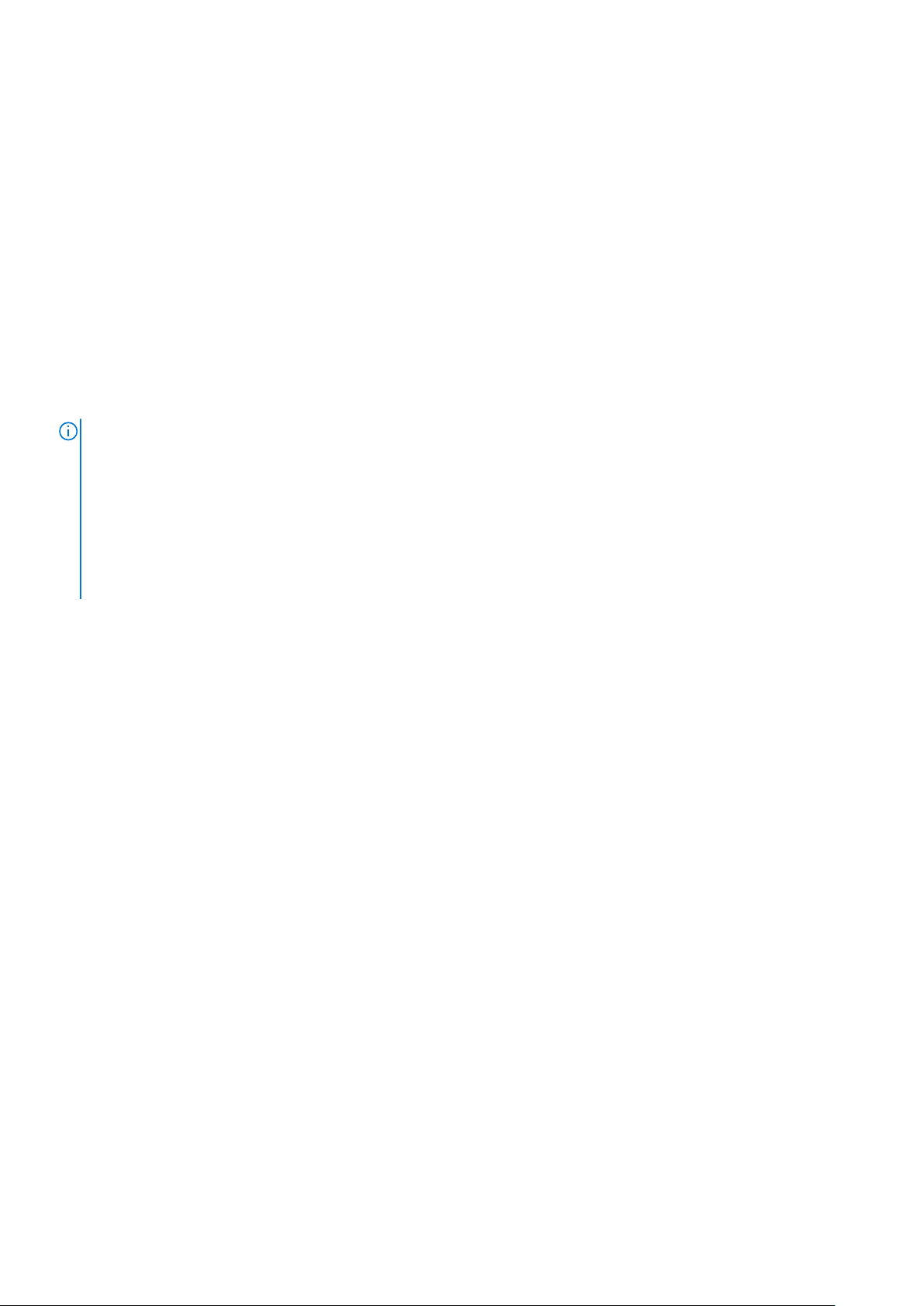
Извлечение лотка для SIM-карты
Действия
1. Выполните действия, приведенные в разделе Подготовка к работе с внутренними компонентами планшета.
2. Вставьте в специальное отверстие иголку или разогнутую скрепку, чтобы освободить лоток для SIM-карты.
3. Надавите внутрь, чтобы разблокировать и выдвинуть лоток для SIM-карты.
4. Выдвиньте лоток для SIM-карты и извлеките его из слота на корпусе планшета.
Дисплей в сборе
Снятие панели дисплея в сборе
Об этой задаче
ПРИМЕЧАНИЕ: Существует две разные конфигурации устройств Latitude 7210 «два в одном».
• Стандартная конфигурация с обычными винтами.
• Защищенная конфигурация с невыпадающими винтами.
В Latitude 7210 «два в одном» реализована функция включения при помощи откидной стойки. Планшет
включается при открытии откидной стойки. Если планшет включился при открытии откидной стойки, нажмите
и удерживайте кнопку питания, чтобы выключить планшет, а затем начните разборку планшета. Закрывать
откидную стойку нет необходимости, можно приступать к откручиванию винтов, которыми крепится дисплей
в сборе.
Действия
1. Выполните действия, приведенные в разделе Подготовка к работе с внутренними компонентами планшета.
2. Снимите:
a) карту памяти SD
b) SIM-карта
3. Выкрутите шесть винтов (в стандартной конфигурации)/шесть невыпадающих винтов (в защищенной конфигурация),
которыми дисплей в сборе крепится к корпусу системы Latitude 7210 «два в одном».
Разборка и сборка 13

4. Вставьте пластмассовую палочку в два отверстия рядом с шарнирами и надавите, чтобы освободить дисплей в сборе
от тыльной крышки дисплея.
14 Разборка и сборка

5. Переверните систему так, чтобы дисплей в сборе был направлен вверх.
6. Вставьте пластмассовую палочку в зазор, образовавшийся на шаге 1, и с помощью присоски (необязательно) отделите
дисплей в сборе, начиная с левого нижнего угла на передней стороне системы. Подденьте края дисплея в сборе с
правой стороны.
Разборка и сборка 15
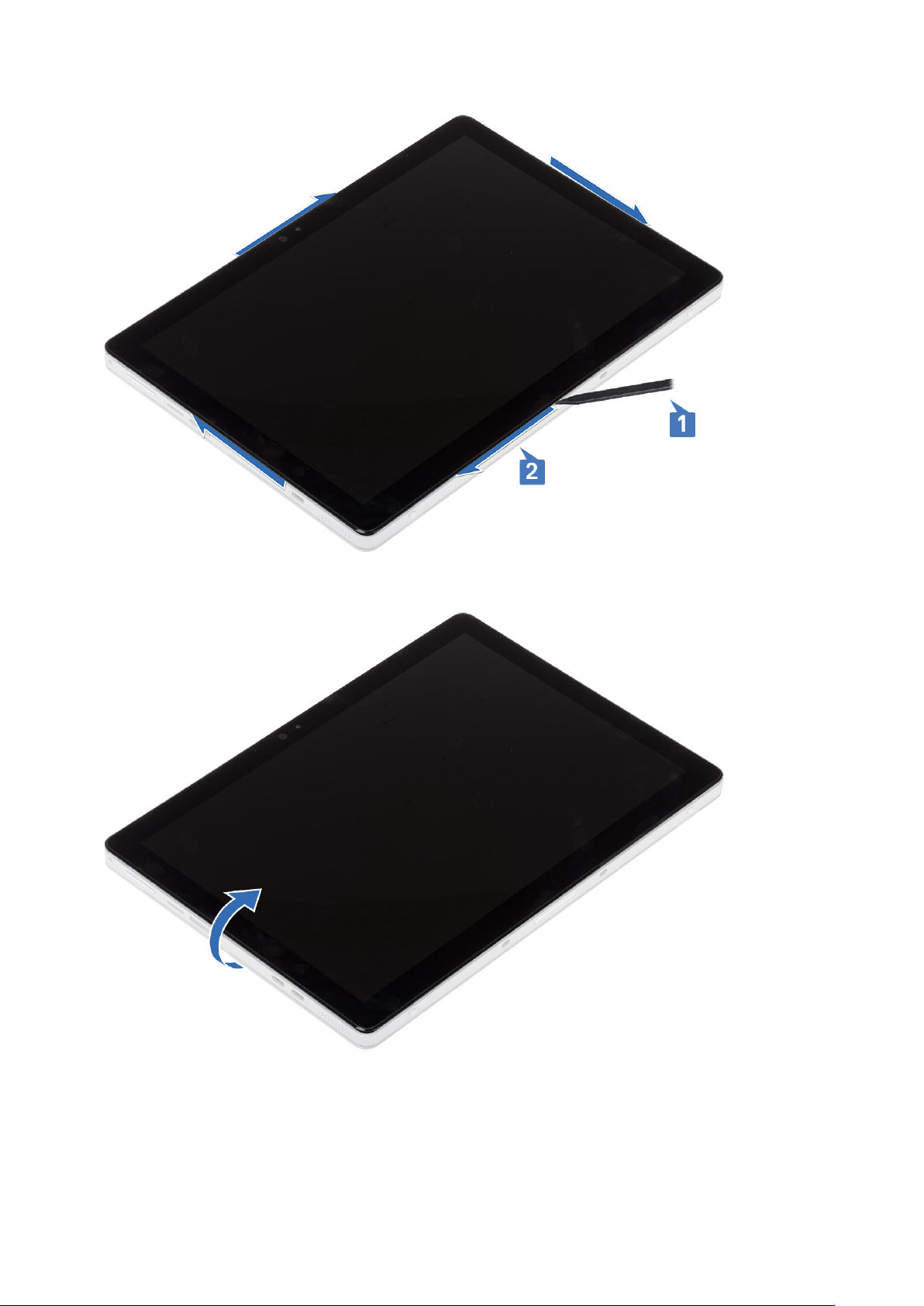
7. Подденьте края дисплея в сборе с левой стороны.
8. Возьмитесь за верхний край дисплея в сборе, осторожно переверните его и положите лицевой стороной вниз рядом с
тыльной крышкой дисплея. Не пытайтесь силой отделить дисплей в сборе от основания. Дисплей в сборе соединен с
системной платой в основании с помощью кабеля дисплея. Осторожно переверните дисплей в сборе и отсоедините
кабель дисплея.
16 Разборка и сборка

9. Сдвиньте переключатель питания от аккумулятора на системной плате в положение OFF.
10. Открутите два винта M2x2,5 [1], которыми скоба кабеля дисплея [2] крепится к системной плате, и снимите скобу.
Разборка и сборка 17

11. Отсоедините кабель дисплея [3] от системной платы и снимите панель дисплея в сборе с системы.
18 Разборка и сборка

Установка панели дисплея в сборе
Действия
1. Подсоедините кабель дисплея к разъему на системной плате [1].
2. Вкрутите два винта M2x2,5 [3], которыми скоба кабеля дисплея крепится к системной плате, и установите скобу [2].
Разборка и сборка 19

3. Сдвиньте переключатель питания от аккумулятора на системной плате в положение ON, аккуратно подсоедините
дисплей в сборе к системной плате с помощью кабеля дисплея и переверните дисплей в сборе лицом вверх.
4. Подденьте края дисплея в сборе с левой и верхней стороны.
20 Разборка и сборка

5. Вкрутите шесть винтов (в стандартной конфигурации)/шесть невыпадающих винтов (в защищенной конфигурация),
которыми дисплей в сборе крепится к корпусу системы Latitude 7210 «два в одном».
6. Закройте откидную стойку.
Разборка и сборка 21
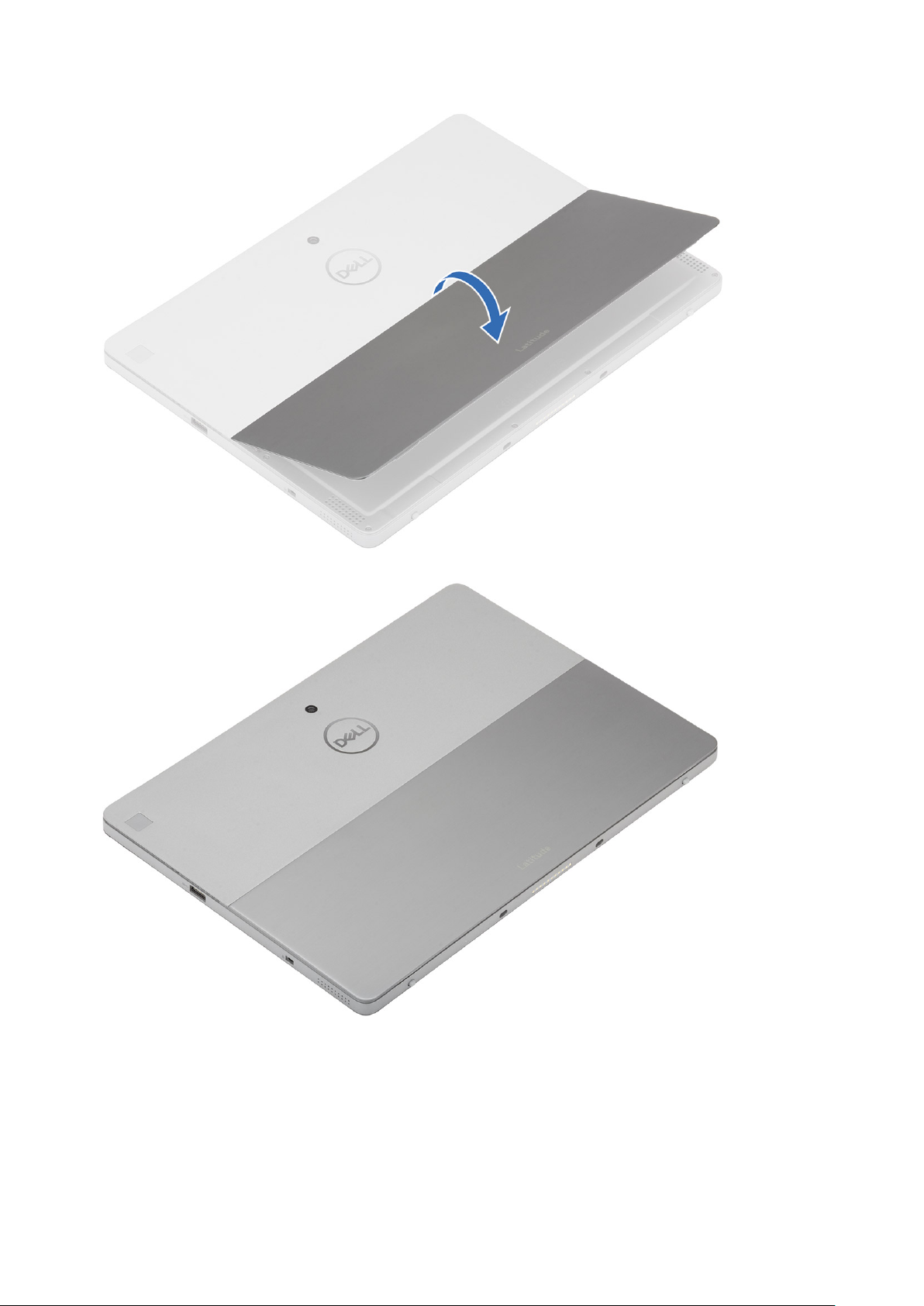
7. Установите:
a) карту памяти SD
b) SIM-карта
8. Выполните действия, приведенные в разделе После работы с внутренними компонентами планшета.
22 Разборка и сборка

Твердотельный накопитель
Извлечение твердотельного накопителя
Действия
1. Выполните действия, приведенные в разделе Подготовка к работе с внутренними компонентами планшета.
2. Снимите:
a) карту памяти SD
b) SIM-карта
c) панель дисплея
d) аккумулятор
3. Снятие крепления твердотельного накопителя
ПРИМЕЧАНИЕ: Слот для SIM-карты есть только на планшетах, оснащенных модулем WWAN.
a) Открутите винт M2x2,5, которым скоба крепится к твердотельному накопителю [1].
b) Снимите скобу с твердотельного накопителя [2].
4. Извлечение твердотельного накопителя
Разборка и сборка 23

Сдвиньте твердотельный накопитель и снимите его с системной платы.
Установка твердотельного накопителя
Действия
1. Плотно вставьте твердотельный накопитель в слот на системной плате под углом и осторожно нажмите на него вниз до
щелчка.
24 Разборка и сборка
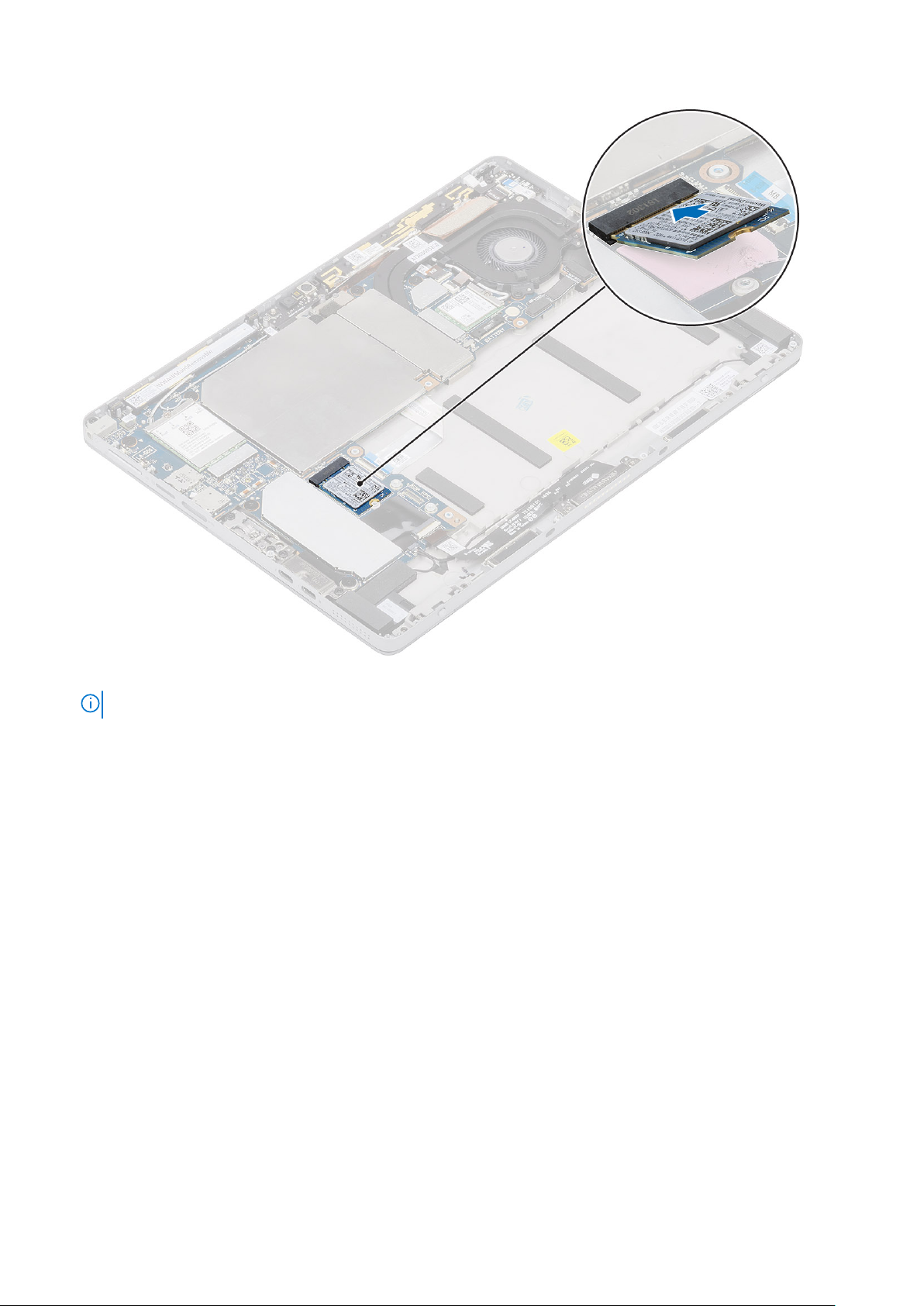
2. Установите крепежную скобу на твердотельный накопитель [1].
ПРИМЕЧАНИЕ: Осторожно выровняйте крышку, чтобы не повредить головки фиксаторов.
Разборка и сборка 25
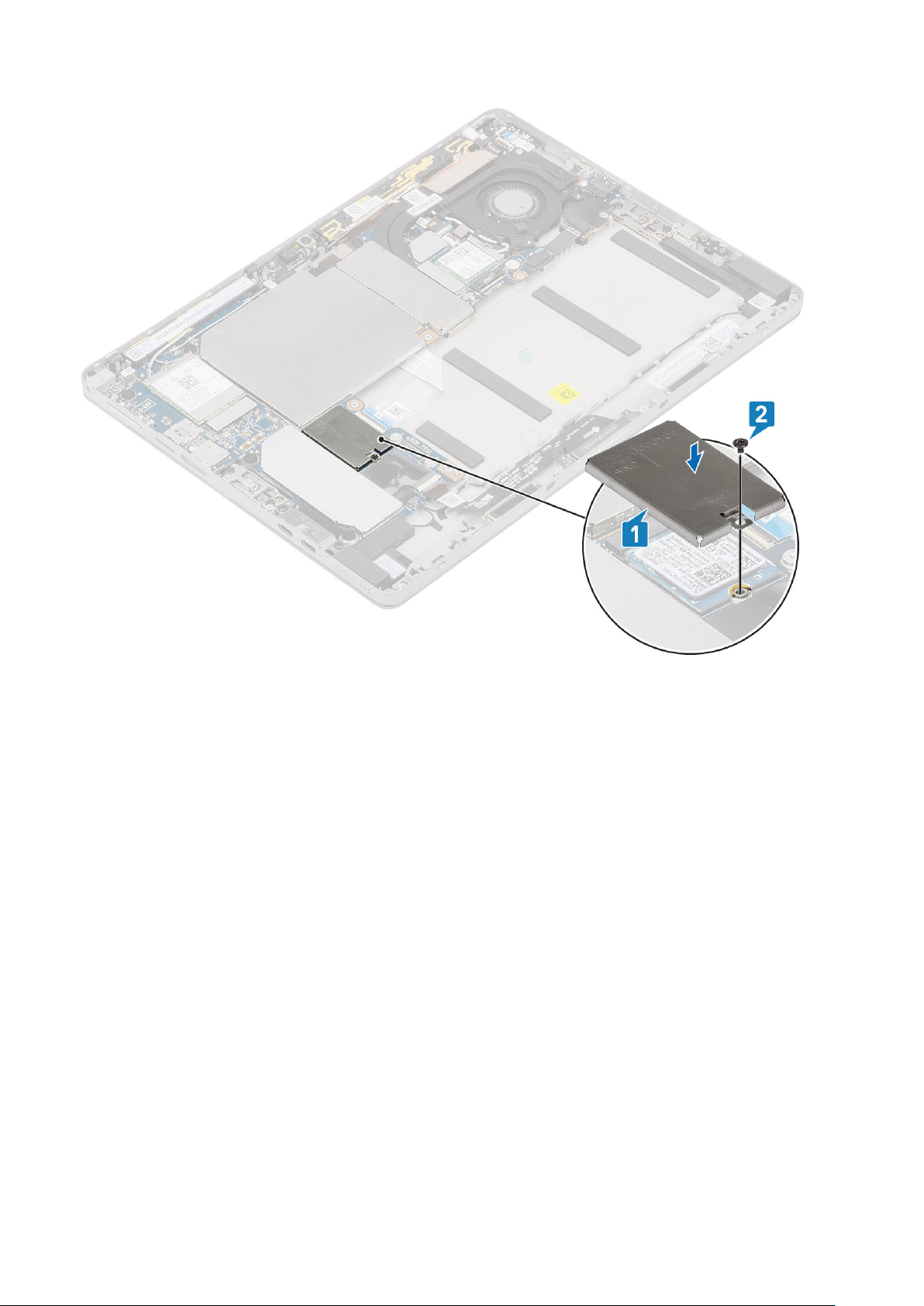
3. Вкрутите винт M2x2,5, которым скоба крепится к твердотельному накопителю.
4. Установите:
a) панель дисплея
b) карту памяти SD
c) SIM-карта
d) аккумулятор
5. Выполните действия, приведенные в разделе После работы с внутренними компонентами планшета.
Плата WLAN
Извлечение платы WLAN
Действия
1. Выполните действия, приведенные в разделе Подготовка к работе с внутренними компонентами планшета.
2. Снимите:
a) карту памяти SD
b) SIM-карта
c) панель дисплея
d) аккумулятор
3. Ослабьте винт M2x2,5, которым скоба платы WLAN крепится к самой плате [1].
4. Снимите крепежную скобу WLAN [2].
5. Отсоедините кабели антенны от платы WLAN [3].
26 Разборка и сборка
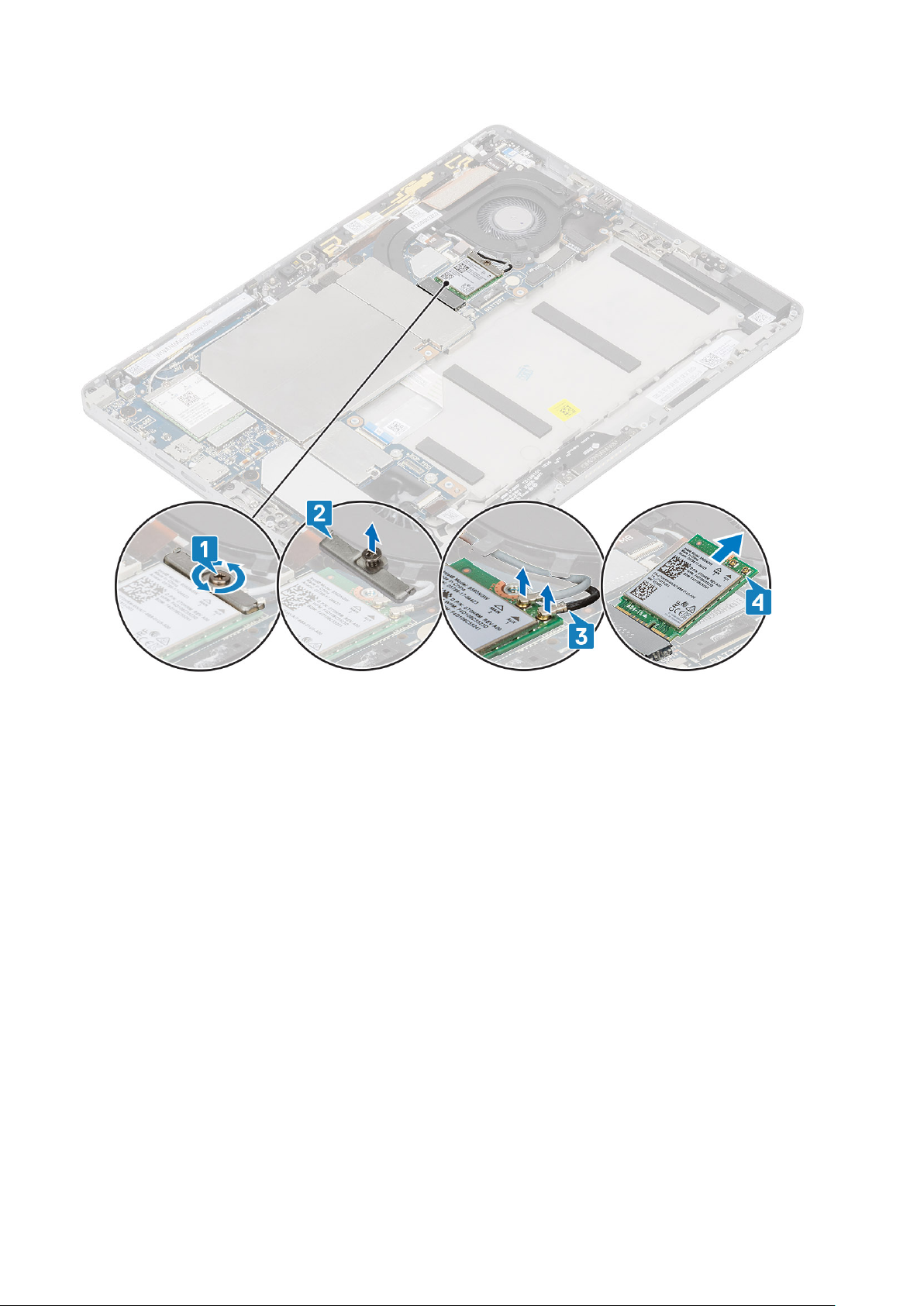
6. Выдвиньте плату WLAN и извлеките ее из слота для платы [4].
Установка платы WLAN
Действия
1. Совместите выемку на плате WLAN с выступом на слоте для платы и вставьте плату WLAN в слот под углом [1].
2. Подсоедините антенные кабели к плате WLAN. [2].
3. Установите скобу на плату WLAN [3].
Разборка и сборка 27
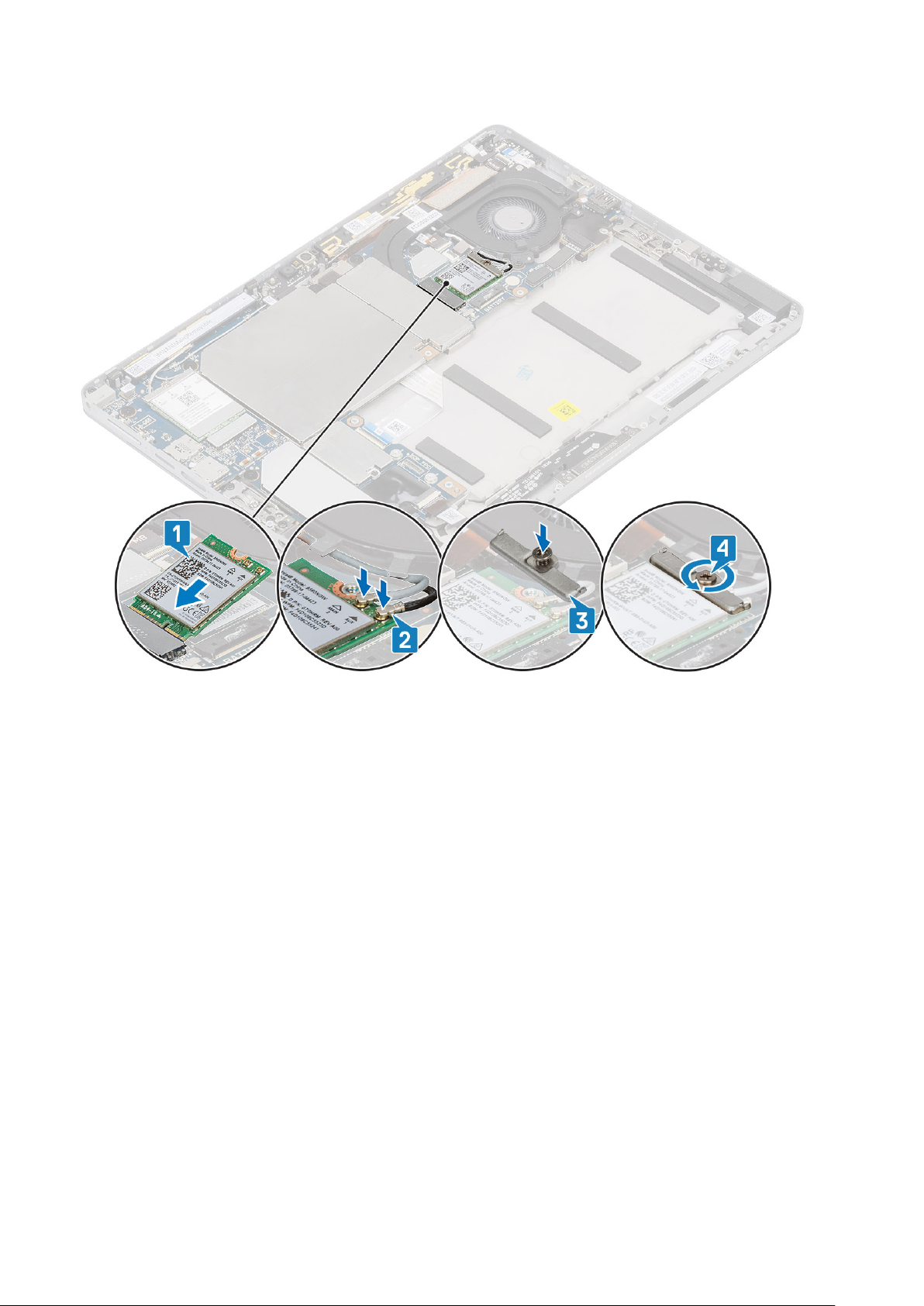
4. Винт M2x3,0, которым скоба крепится к плате WLAN.
5. Установите:
a) карту памяти SD
b) SIM-карта
c) панель дисплея
d) аккумулятор
6. Выполните действия, приведенные в разделе После работы с внутренними компонентами планшета.
28 Разборка и сборка
